Nie uważamy, że tylko ludzie tacy jak hakerzy czy inżynierowie komputerowi mogą korzystać z dwóch ekranów jednocześnie, każdy może. W naszej pracy może się bardzo przydać: praca z wieloma ekranami jednocześnie w Windowsie 10, bo poprawia naszą wydajność i ułatwia wszelką pracę związaną z edycją cyfrową. Z drugiej strony, jeśli masz 3 ekrany i chcesz je podłączyć niezależnie, ten link Ci w tym pomoże ten
Z łatwością nauczymy Cię, jak pracować z wieloma monitorami, ale z jednym komputerem, w systemie Windows 10. Możesz rozwiń ekran na dwóch ekranach; dzięki czemu możesz mieć zawartość na jednym ekranie i wyświetlać inną zawartość na drugim.
Aby móc podłączyć wiele monitorów jednocześnie, musisz najpierw wiedzieć jak podłączyć monitor z portem VGA lub HDMI do terminala bo bez tego nie będziesz w stanie wiele zrobić.
Kroki konfiguracji podwójnych ekranów w systemie Windows 10
Pierwszą rzeczą do zrobienia jest upewnienie się, że pozwala na to Twoja płyta główna lub karta graficzna używaj wielu monitorów ? następnie musimy upewnić się, że nasze kable monitora są bezpiecznie podłączone. Kiedy podłączymy kable z naszego drugiego monitora do komputera, Windows 10 wykryje go automatycznie.

Aby skonfigurować ekrany tak, jak chcemy, kliknij prawym przyciskiem myszy na pulpicie i od razu zobaczymy okno dialogowe, w którym wybieramy konfiguracja ekranu ten Otworzy się strona, na której możemy zobaczyć liczbę ekranów podłączonych do naszego komputera i zobaczymy różne elementy, aby dostosować nasz ekran.
Jeśli drugi ekran się nie pojawi, możemy wybrać wykryć i pojawi się nasz drugi ekran. Schodzimy tam, gdzie mówi Wiele ekranów i zobaczymy tam dostępne opcje:
- Pokaż tylko w 1 i pokaż tylko w 2. Dzieje się tak, gdy wybieramy jeden z ekranów, z którymi chcemy pracować, niezależnie od tego, czy jest to ekran 1 czy ekran 2. podczas gdy drugi ekran pozostaje wyłączony.
- Dublowanie ekranu odnosi się do podekranu, który jest kopią ekranu głównego, więc na obu ekranach zobaczysz dokładnie to samo. Używany do prezentacji lub projektorów, do wyświetlania treści na ścianie lub ekranie.
- Ekran rozszerzenia odnosi się do faktu, że będziemy mieli dwa różne pulpity, dzięki czemu na każdym ekranie będziemy mogli umieścić inną zawartość. i możemy przeciągać okna i pliki z jednego ekranu na drugi.
Z powyższych opcji, aby skonfigurować nasz komputer do pracy z wieloma ekranami, wybierzemy opcję Rozwiń ekran i kliknij tam, gdzie jest napisane Zastosować ? następnie zapyta nas: „Czy chcesz zachować te opcje ekranu?” wybierzemy Zapisz zmiany ten
Po wykonaniu tych kroków oba ekrany zostaną aktywowane i będziemy mogli pracować z ekranami podłączonymi do naszego komputera.
Jak pracować z wieloma ekranami w systemie Windows 10
Gdy skonfigurujemy nasz komputer do pracy z dwoma ekranami jednocześnie, będziemy mogli zobaczyć, który ekran jest po prawej lub po lewej stronie. Aby się dowiedzieć, po prostu to zrób przeciągnij mysz po prawej lub lewej stronie ekranu, a strzałka zniknie z jednego ekranu, a następnie pojawi się ponownie na drugim.
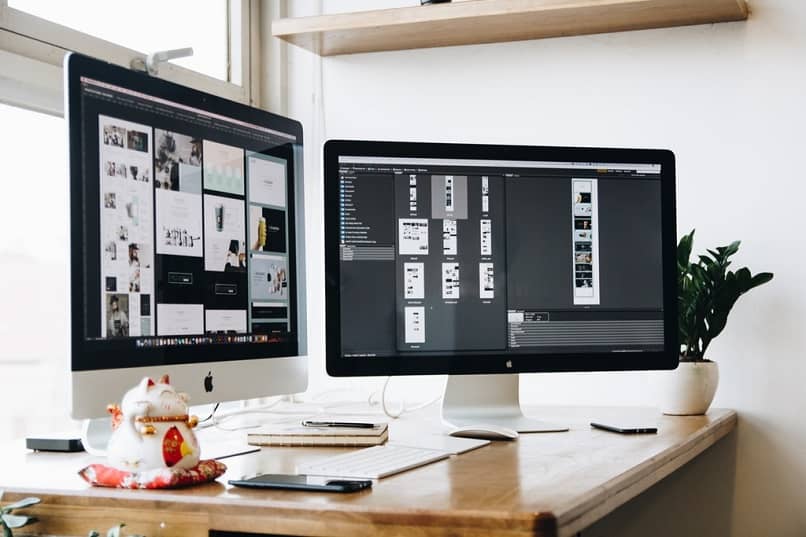
Moglibyśmy otworzyć dwa programy, takie jak Word i Excel, kiedy je otworzymy, zmień jeden z nich na drugim ekranie, przeciągając go ? W ten sposób pracowalibyśmy na dwóch ekranach jednocześnie z różnymi programami. Mamy tak wiele opcji i zalety podczas pracy z dwoma lub więcej monitorami na naszym komputerze. Mogliśmy grać na jednym z naszych ekranów, a na drugim pracować nad programem.
Teraz, jeśli masz telewizor i chcesz podłączyć go do komputera, aby obejrzeć prezentację PowerPoint czy cokolwiek, pokażemy Ci również, jak to zrobić, ponieważ nasi subskrybenci również mieli to pytanie.
Wyjaśnimy Ci w prosty i krótki sposób więc jesteś gotowy do skonfigurowania komputera więc działa z wieloma monitorami. Odwiedź naszą stronę internetową, aby dowiedzieć się innych nowych rzeczy, które Cię interesują i przykuć Twoją uwagę.